Na počítačích Mac horké rohy jsou zásadní - a neuvěřitelně užitečné. Můžete přepnout displej do režimu spánku, spustit Mission Control a další, pouhým přejetím myši do rohu obrazovky. Pokud patříte k lidem, kteří s iPadem rádi používají myš, můžete na tabletu použít stejná gesta aktivace rychlým pohybem. A je tu bonus: Horké rohy na iPadu jsou mnohem silnější než na Macu.
Kde najdete horké rohy na iPadu
Chcete -li na iPadu zapnout horké rohy, přejděte na Nastavení> Usnadnění> Pomocný dotek a přejděte dolů. Sekce, kterou dnes chceme, je poslední na této stránce, ta, která začíná Ovládání přebývání. Dwell Control vám umožní přesunout polohovací zařízení přes ovládací prvek na obrazovce a čekat. Je to užitečné pro lidi, kteří nemohou snadno klikat na ovládací prvky, ale je to užitečné pro každého.
Na Macu se horké rohy spustí, když přesunete ukazatel myši do jednoho ze čtyř rohů obrazovky. Vybraná akce se provede okamžitě - zobrazení pracovní plochy, uspání počítače Mac atd. Na iPadu musíte chvíli počkat, než se aktivuje akce horkých rohů (i když toto zpoždění můžete zkrátit).
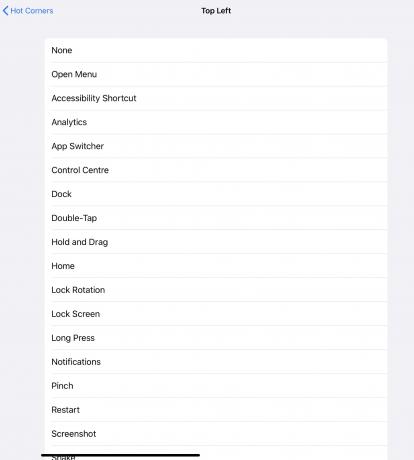
Foto: Kult Macu
Ve verzi horkých rohů iPadu je jedna obrovská výhoda. Na rozdíl od chabého seznamu přiřaditelných akcí Macu můžete na iPadu horkému rohu přiřadit téměř cokoli. To zahrnuje spoustu méně užitečných akcí, jako je dvojité klepnutí, ale také zkratky. Ano, můžete spustit libovolnou zkratku, stačí přejet myší do rohu obrazovky.
Jak nastavit horké rohy na iPadu

Foto: Kult Macu
Chcete -li na iPadu používat horké rohy, musíte nejprve nastavit podporu myši. (Pokud jste to ještě neudělali, můžete následujte náš návod.) Nyní vše, co musíte udělat, je klepnout na tlačítko horkých rohů v aplikaci Nastavení v Nastavení> Usnadnění> Pomocný dotek, jak je zmíněno výše. Poté klepněte na jeden z rohů a můžete si vybrat akci z obrovského seznamu.
Můžete se rozhodnout, že chcete libovolnou stránku posunout dolů nebo nahoru, pouhým umístěním myši do dolního nebo horního rohu obrazovky. Nebo můžete stejným způsobem pořídit snímek obrazovky. Na mém počítači Mac mám nastavený levý dolní roh pro zobrazení plochy. Na svém iPadu jsem tedy nastavil zobrazení domovské obrazovky.
Zkraťte dobu potřebnou ke spuštění horkých rohů

Foto: Kult Macu
Chcete -li zkrátit prodlevu mezi přesunutím myši do rohu a spuštěním akce, přejděte do spodní části stránky nastavení pomocného dotyku a upravte zpoždění. Výchozí hodnota jsou dvě sekundy. Minimum je 0,25 sekundy. Pokud to uděláte příliš krátké, riskujete nechtěné spuštění horkého rohu.
Horké rohy na iPadu: Užitečné?
Miluji horké rohy na mém Macu. Používám je už roky, a když použiji jiný Mac, překvapí mě, když se nespustí. Na iPadu nepoužívám myš tak často jako na svém Macu, takže jsem zvědav, jak to bude užitečné.
Na druhou stranu je možné pomocí horkých rohů spouštět věci, které je těžké dělat (nebo jen obtěžovat), když s iPadem používáte myš. Vyvolání například Siri nebo otevření Řídicího centra. Zdá se mi, že gesta iPadOS pro Dock and Control Center je obtížné provádět pomocí myši.
Krása horkých rohů v systému iOS však spočívá v tom, že toho můžete udělat tolik. Ve skutečnosti bych si přál, aby byla verze pro Mac takto přizpůsobitelná.

